WhatsAppは、iPhoneユーザーの間で日常のコミュニケーションに最もよく使われているツールの一つです。しかし、写真、動画、音声メッセージ、チャットで受信したGIFなどのメディアファイルは、時間の経過とともにストレージ容量を急速に消費し、iPhoneの動作が遅くなったり、「ストレージがいっぱいです」という警告が表示されたりすることがあります。そのため、WhatsAppのメディアファイルを定期的にクリーンアップすることは、デバイスをスムーズに動作させるために重要なステップです。この記事では、iPhoneからWhatsAppのメディアファイルを削除する方法について詳しく説明します。

iPhoneにWhatsAppをダウンロードすると、写真アプリに新しいアルバムが自動的に作成され、受信したすべてのメディアファイルが保存されます。このアルバムには「WhatsApp」というラベルが付けられており、すべてのメディアファイルが保存されています。そこからファイルを管理でき、必要に応じて一部または全部を削除することもできます。
iPhone の写真アプリから Whatsapp の写真を削除する方法は次のとおりです。
ステップ 1. iPhone で写真アプリを開きます。
ステップ2. 下部の「アルバム」をタップします。
ステップ3.スクロールして「WhatsApp」アルバムを見つけます。
ステップ 4. 右上隅の「選択」をタップします。
ステップ 5. 削除する写真またはビデオを選択します。
ステップ6.「ゴミ箱アイコン」をタップして確認します。
ステップ 7. 「最近削除した項目」に移動 > 「選択」をタップ > 「すべて削除」をタップして、アイテムを完全に削除します。

WhatsApp には、スペースを占有しているメディア コンテンツをすばやく表示および削除できる「ストレージの管理」機能があります。
WhatsApp 設定を使用して iPhone ストレージから WhatsApp メディアを削除する方法は次のとおりです。
ステップ1. iPhoneでWhatsAppを開きます。
ステップ 2. 「設定」に移動 > 「ストレージとデータ」をタップ > 「ストレージの管理」を選択します。
ステップ 3.「5 MB より大きい」や「何度も転送された」などのカテゴリを確認します。

ステップ 4. チャットまたはメディア カテゴリをタップします。
ステップ5.不要なファイルを選択します。
ステップ 6. 「削除」をタップして削除します。
WhatsAppのチャットからメディアを手動で削除することもできます。以下の2つのシナリオをご覧ください。
3.1 特定のチャットから削除:
ステップ 1. WhatsApp を開き、対象のチャットに入ります。
ステップ 2. 上部の連絡先名/グループ名をタップします。
ステップ 3.「メディア、リンク、ドキュメント」を選択します。
ステップ4.「選択」をタップします。
ステップ 5. 削除するファイルを選択します。
ステップ6.「削除」をタップして確認します。
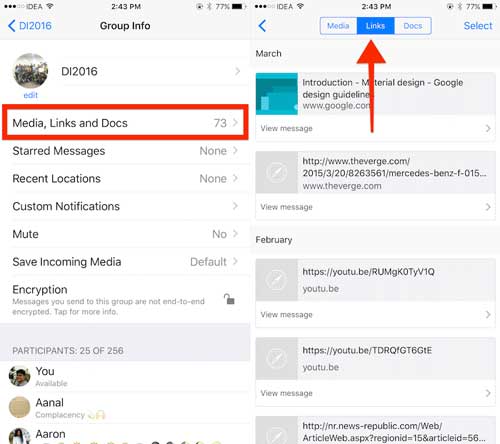
3.2 すべてのチャットを一度に削除する
ステップ1. iPhoneでWhatsAppを開きます。
ステップ 2.「設定」に移動し、「チャット」をタップします。
ステップ 3. 「すべてのチャットをクリア」(チャット リストは保持されますが、メッセージは削除されます) または「すべてのチャットを削除」(すべて削除されます) を選択します。

ステップ4. 確認のために電話番号を入力します。
iPhone から WhatsApp メッセージを削除したい場合は、このステップバイステップガイドをお読みください。
AndroidとiPhoneでWhatsAppメッセージを永久に削除する方法WhatsApp の検索機能を使用すると、写真、ビデオ、GIF、リンク、ドキュメントなどのカテゴリでフィルタリングできるため、特定の種類のメディアをすばやく見つけて削除することが簡単になります。
検索機能を使用して iPhone から WhatsApp メディア ファイルを削除する方法は次のとおりです。
ステップ1. WhatsAppを開きます。
ステップ 2. 上部の「検索」バーをタップします。
ステップ 3. カテゴリを選択します: 写真、ビデオ、GIF、ドキュメント、またはオーディオ。
ステップ 4. 1 つのファイルを長押しして選択モードを有効にします。
ステップ 5. 必要に応じて追加の項目を選択します。
ステップ 6. 「削除」をタップして、選択したファイルをすべて削除します。

WhatsApp 内のクリーンアップ オプションに加えて、 iOS設定から WhatsApp が使用している容量を確認したり、そこからメディアを削除したり、データをリセットしたりすることもできます。
iPhone の設定を使用して iPhone ストレージから WhatsApp メディアを削除する方法は次のとおりです。
ステップ1. iPhoneで「設定」を開きます。
ステップ2. 「一般」>「iPhoneストレージ」に移動します。( iPhoneストレージが読み込まれていない?)
ステップ3. 下にスクロールして「WhatsApp」をタップします。
ステップ 4. 「ドキュメントとデータ」が使用している容量を確認し、「アプリを削除」を選択して、すべてのデータとメディアを完全に削除します。

ステップ5. 必要に応じてWhatsAppを再インストールします。
これまでの方法はすべて標準的な削除のみであるため、高度な復元ツールを使ってもWhatsAppのメディアを復元できる可能性があります。iPhoneを売却、譲渡、あるいはプライバシーを最大限に保護したい場合は、専門的なデータ消去ツールが必要です。Coolmuster iOS Eraser (iPhoneデータ消去)軍事レベルの上書き技術でWhatsAppデータを永久に消去し、ファイルの復元を不可能にします。
iOS Eraserの主な機能:
iOS Eraserを使用してiPhoneからWhatsAppメディアを完全に削除する方法は次のとおりです。
01 USBケーブルを使ってiPhoneをコンピュータに接続します。ソフトウェアが自動的にデバイスを検出し、メインインターフェースが表示され、データ消去の準備が整います。

02 「消去」ボタンをクリックし、希望するセキュリティ レベル(低、中、高)を選択し、「OK」をクリックして確認します。

03プロンプトが表示されたら、「delete」と入力して確認し、もう一度「Erase」をクリックします。最終確認画面が表示されますので、「OK」をクリックして永久削除プロセスを開始します。

04プロセスが完了すると、デバイス上のすべてのデータが完全に消去され、復元できなくなります。その後、iPhoneを新品として設定できます。

ビデオチュートリアル:
WhatsAppメディアをクリーンアップする方法はいくつかあります。写真アプリ、WhatsApp設定、チャットインターフェース、またはiPhoneシステムから直接クリーンアップする方法があります。ストレージ容量を解放したいだけなら、これらの方法で十分です。しかし、データを復元できないほど完全に削除したい場合、特にiPhoneを売却または譲渡する予定がある場合は、 Coolmuster iOS Eraser (iPhoneデータ消去)使用を強くお勧めします。このツールは、すべてのWhatsAppメディアとプライバシーデータを永久に消去し、情報の安全性を確保します。
関連記事:
iPhoneでWhatsAppのドキュメントとデータを削除する4つの簡単な方法
iPhone/iPadのWhatsAppストレージを解放する方法:簡単ガイド





